Not: Android™ için Windows Alt Sistemi ve Amazon Appstore, 5 Mart 2025 tarihinden sonra Microsoft Store'da kullanılamayacak. Daha fazla bilgi edinin.
Windows 11'daki Amazon Appstore ve mobil uygulamalarla ilgili sorun yaşıyorsanız, Android için Windows Alt Sistemi ™ Ayarlar uygulamasında deneyebileceğiniz bazı şeyler aşağıdadır. Ayarlar uygulamasını bulmak için Başlangıç > Tüm uygulamalar > Android için Windows Alt Sistemi'ı ™ seçin.
Not: Windows'ta Amazon Appstore belirli ülkelerde ve bölgelerde kullanılabilir. Daha fazla bilgi için Windows'ta Amazon Appstore!’ı destekleyen Ülkeler ve bölgeler'e gidin.
Android, Google LLC'nin ticari markasıdır.
Amazon Appstore yükleme
Amazon Appstore ve Android™ uygulamaları belirli ülkelerde ve bölgelerde desteklenir. Amazon Appstore yükleyip yükleyebildiğinizi denetlemek için bkz. Windows'da Amazon Appstore destekleyen ülkeler ve bölgeler.
Microsoft Store uygulamasından Amazon Appstore yükleyemiyorsanız Windows 11 bilgisayarınızın bölgesini denetleyin. Bunun için:
-
Başlangıç > Ayarları > Saat & dili> Dil & bölgesi'ni seçin.
-
Bölge'de Ülke veya Bölge'yi bulun ve bunu desteklenen bir ülke veya bölge olarak değiştirin.
Not: Amazon Appstore'den uygulama yüklemek için bu ülkede veya bölgede bir Amazon hesabına ihtiyacınız vardır.
Mobil uygulamalarla ilgili sorunları giderme
Android için Windows Alt Sistemi ™, bilgisayarınızın mobil uygulamaları yüklemesine ve açmasını sağlar. Sorunların çoğu yeniden başlatılarak çözülür. Bunun için:
-
Başlat'ı seçin, Android için Windows Alt Sistemi ™ Ayarları'nı arayın ve açın.
-
Bu uygulamada Alt Sistemi Kapat'ı seçin. Alt Sistem ve tüm açık mobil uygulamalar kapatılır.
-
Alt Sistemi otomatik olarak yeniden başlatmak için herhangi bir mobil uygulamayı açın.
Her mobil uygulamanın belirli uygulama ayarları vardır. Bunların ne olduğunu şu şekilde de kontrol edin:
-
Başlat'ı seçin, ardından Uygulamalar & özellikleri için arama yapın.
-
Kaldırmak istediğiniz uygulamayı bulun ve Gelişmiş seçenekler> Diğer'i seçin.
Bu uygulamanın ayarları açılır ve uygulama bildirimlerini, izinlerini ve depolama alanını ayarlayabilirsiniz. Ayrıca uygulamayı kaldırabilir, açabilir veya kapanmaya zorlayabilirsiniz.
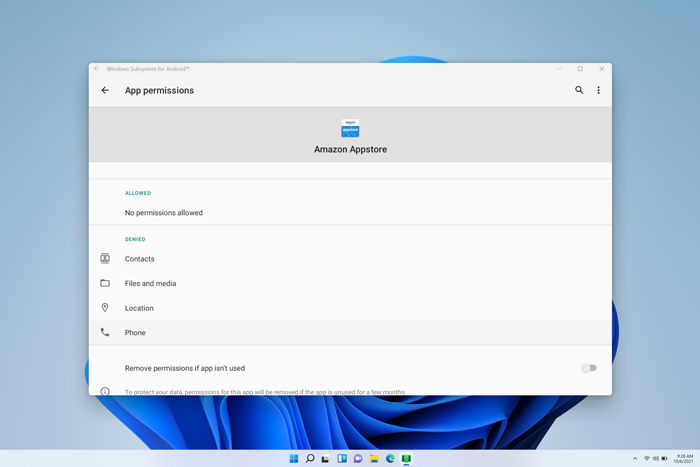
Android için Windows Alt Sistemi ™ Ayarları uygulaması kaynakları, grafikleri, ekran okuyucu ayarlarını ve daha fazlasını ayarlamak için kullanılabilir. Bu ayarların değiştirilmesi mobil uygulama performansını artırabilir:
-
Alt Sistem Ekran Okuyucusu
-
Dokunmatik giriş çalışmıyorsa Alt Sistem Ekran Okuyucusu'nun kapalı olduğundan emin olun. Daha fazla bilgi için Windows'ta mobil uygulamalar için erişilebilirlik bölümüne gidin.
-
-
Alt sistem kaynakları
-
Bu ayarı Sürekli olarak değiştirmek, uygulama performansını artırabilir.
-
Tüm ayarlar hakkında daha fazla bilgi için Bkz. Windows'da mobil uygulamalar için ayarları yönetme.
Mobil uygulamalar ve Amazon Appstore hakkında SSS
Mobil uygulamalar ve Alt Sistem sorunlarını giderme sorununuzu çözmediyse bu olası çözümlere göz atın.
Uygulamaları yüklerken veya Amazon Appstore oturum açarken sorun yaşıyorsanız şunları denetlemeniz gerekir:
-
Bilgisayarınızın cihaz gereksinimlerini karşıladığından emin olun. Daha fazla bilgi için Mobil uygulamaları ve Amazon Appstore yükleme bölümüne gidin.
-
Ülkenizin veya bölgenizin desteklendiğinden emin olun. Mobil uygulamalar ve Amazon Appstore 30'dan fazla ülkede desteklenir. Daha fazla bilgi için bkz. Windows'ta Amazon Appstore destekleyen ülkeler ve bölgeler.
-
Amazon hesabı sorunlarıyla ilgili destek için Amazon.com - Hesap & Oturum Açma Sorunları sayfasını ziyaret edin.
Deneyebileceğinizler şunlardır:
-
Android için Windows Alt Sistemi ™ Ayarları uygulamasıyla Alt Sistemi yeniden başlatın ve uygulamayı yeniden açmayı deneyin.
-
Uygulamanın yüklenmediğini bize bildirmek için Geri Bildirim Merkezi'nde geri bildirimde bulunmak. Nasıl yapıldığını öğrenin
Uygulamalarınız açılmazsa Denetim akış koruyucusu'nun açık olduğundan emin olmanız gerekir. Şu şekilde kontrol edebilirsiniz:
-
Gizlilik & güvenliği> Başlangıç> Ayarları'nı seçin ve Windows Güvenliği açın.
-
Yeni Windows Güvenliği penceresinde, Yararlanma koruması ayarları> Uygulama & tarayıcı denetimi'ni seçin.
-
Sistem ayarlarından yararlanma koruması > Control flow guard (CFG) öğesini bulun ve Varsayılanı kullan (Açık) olarak ayarlandığından emin olun.
Deneyebileceğinizler şunlardır:
-
Android için Windows Alt Sistemi ™ Ayarları uygulamasıyla Alt Sistemi yeniden başlatın ve uygulamayı yeniden açmayı deneyin.
-
Başlangıç > Ayarları > Uygulamalar & özellikleri'ni seçip uygulamayı bularak uygulamayı kapatmaya zorlayın. Son>Diğer > Gelişmiş seçenekler'i seçin, ardından uygulamayı yeniden açmayı deneyin.
Uygulamalarınız açılmazsa Windows Güvenlik Duvarı ayarlarınızı denetleyin.
-
Android için Windows Alt Sistemi ™ uygulamasını açın ve Gelişmiş ağ ayarınızı denetleyin.
-
Açıksa güvenlik duvarı ayarlarını değiştirmek bağlantınızı etkilemez.
-
Kapalı durumdaysa sonraki adımlara geçin.
-
-
Gizlilik & güvenliği> Başlangıç> Ayarları'nı seçin ve Windows Güvenliği açın.
-
Windows Güvenliği penceresinde Güvenlik duvarı & ağ koruması> Uygulama & tarayıcı denetimi'ni seçin.
-
Kullanmakta olduğunuz ağ türünü seçin. Ağ türünün yanında (etkin) gösterilir.
-
Gelen bağlantılar bölümünde Tüm gelen bağlantıları engelle seçeneğinin seçili olmadığından emin olun.
Not: Bilgisayarınız şirketiniz veya kuruluşunuz tarafından yönetiliyorsa bu ayarları değiştiremeyebilirsiniz. Daha fazla bilgi için BT yöneticinize veya destek görevlisine başvurun.
Deneyebileceğinizler şunlardır:
-
Bilgisayarınızda birden çok grafik işleme birimi (GPU) varsa hangisinin kullanıldığını değiştirmeyi deneyin.
-
Android için Windows Alt Sistemi ™ Ayarları uygulamasında Alt Sistem kaynaklarınıGerektiği gibiyerine Sürekli olarak değiştirin.
Bu ayarlar hakkında daha fazla bilgi için Windows'ta mobil uygulamalar için ayarları yönetme bölümüne gidin.
Geri bildirimde bulunmak
Alt Sistem veya mobil uygulamayla ilgili sorunlar hala çözülmezse deneyiminizi geliştirmemize yardımcı olmak için geri bildirimde bulunabilirsiniz. İşte yapmanız gerekenler:
-
Geri Bildirim Merkezi'ne açmak için Windows logo tuşu + F tuşlarına basın.
-
Deneyiminiz hakkındaki ayrıntıları ekleyin.
-
Geri bildiriminiz için kategori olarak Uygulamalar > Android için Windows Alt Sistemi'ı ™ seçtiğinizden emin olun.
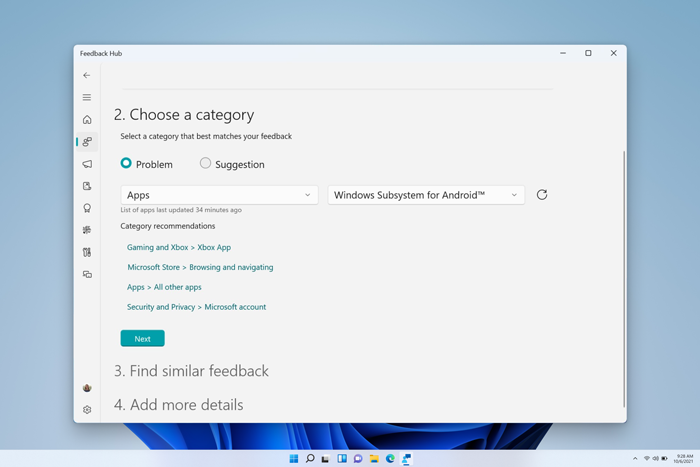
Diğer tüm sorular ve destek için Microsoft Desteği ziyaret edin.










